文章詳情頁
Win10如何開啟“隱藏用戶安裝”功能?
瀏覽:4日期:2022-10-21 18:29:39
我們在使用Win10系統的過程中,總需要安裝一些軟件,有時候我們并不希望這些軟件給他人使用,這時我們就可以啟用“隱藏用戶安裝”功能,這樣別的用戶就不能使用我們安裝的軟件了。具體的操作方法請看下文。
步驟如下:
1、右鍵開始“運行”;
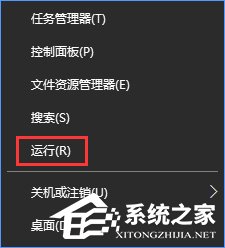
2、輸入組策略命令gpedit.msc確定,進入Win10組策略;
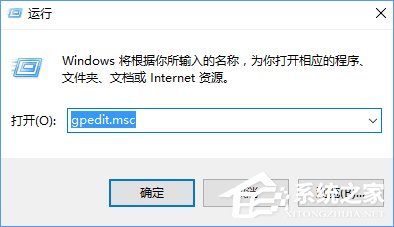
3、然后點擊計算機配置下面的管理模塊,繼續展開Windows組件下面Windows Installer,點擊選中后,在右側窗口,找到“禁止用戶安裝”;
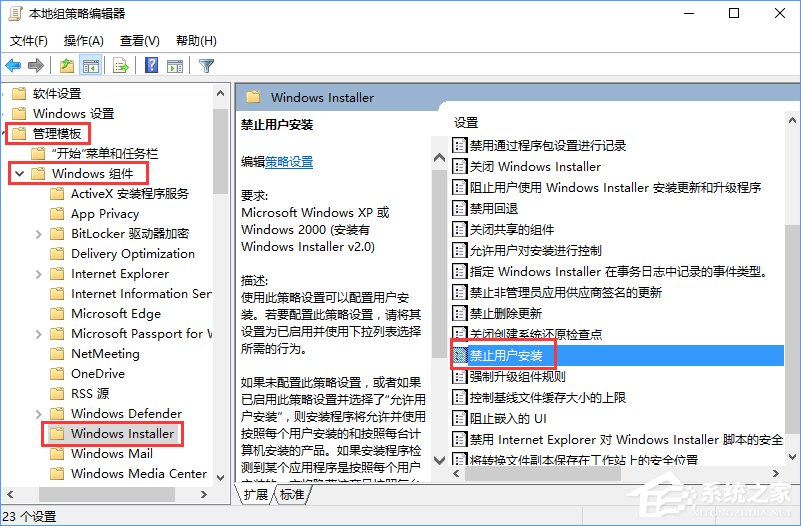
6、雙擊“禁止用戶安裝”進入設置界面,將“禁止用戶安裝”啟用,然后設置成“隱藏用戶安裝”。
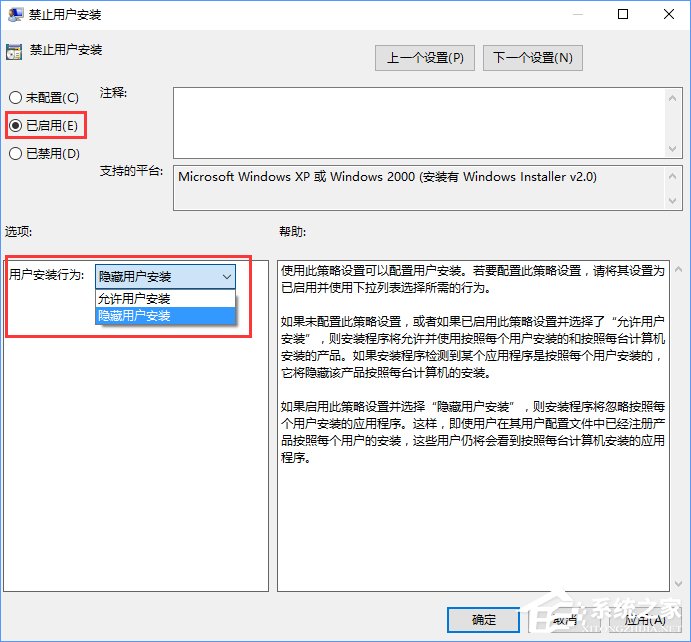
以上就是Win10開啟“隱藏用戶安裝”功能的操作方法,不喜歡他人使用自己軟件的Win10朋友,可以按照以上步驟設置一下。
相關文章:
1. Win11加密功能怎么添加到右鍵菜單? Win11加密解密右鍵快捷添加方法2. Win10提示0x80073712如何解決?win10更新失敗0x80073712的解決方法3. Win10怎么設置自動更新地圖?win10設置自動更新地圖的技巧4. 鼠標怎么設置為左手? deepin20左手鼠標設置方法5. Windows系統加入了Beta計劃卻收不到Win11 Beta的更新6. Win10開始菜單變成灰色怎么處理?開始菜單變灰解決方法7. Win11磁盤分區后怎么恢復到分區前?Win11磁盤分區后在恢復的方法8. Mac版steam錯誤代碼118怎么解決?Mac版steam錯誤代碼118解決教程9. Win10開機卡頓這么回事?Win10電腦開機卡頓響應緩慢的解決方法10. 普通電腦怎么裝Win10和黑蘋果雙系統?
排行榜

 網公網安備
網公網安備